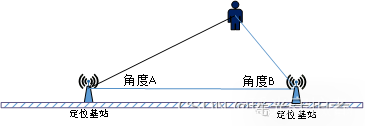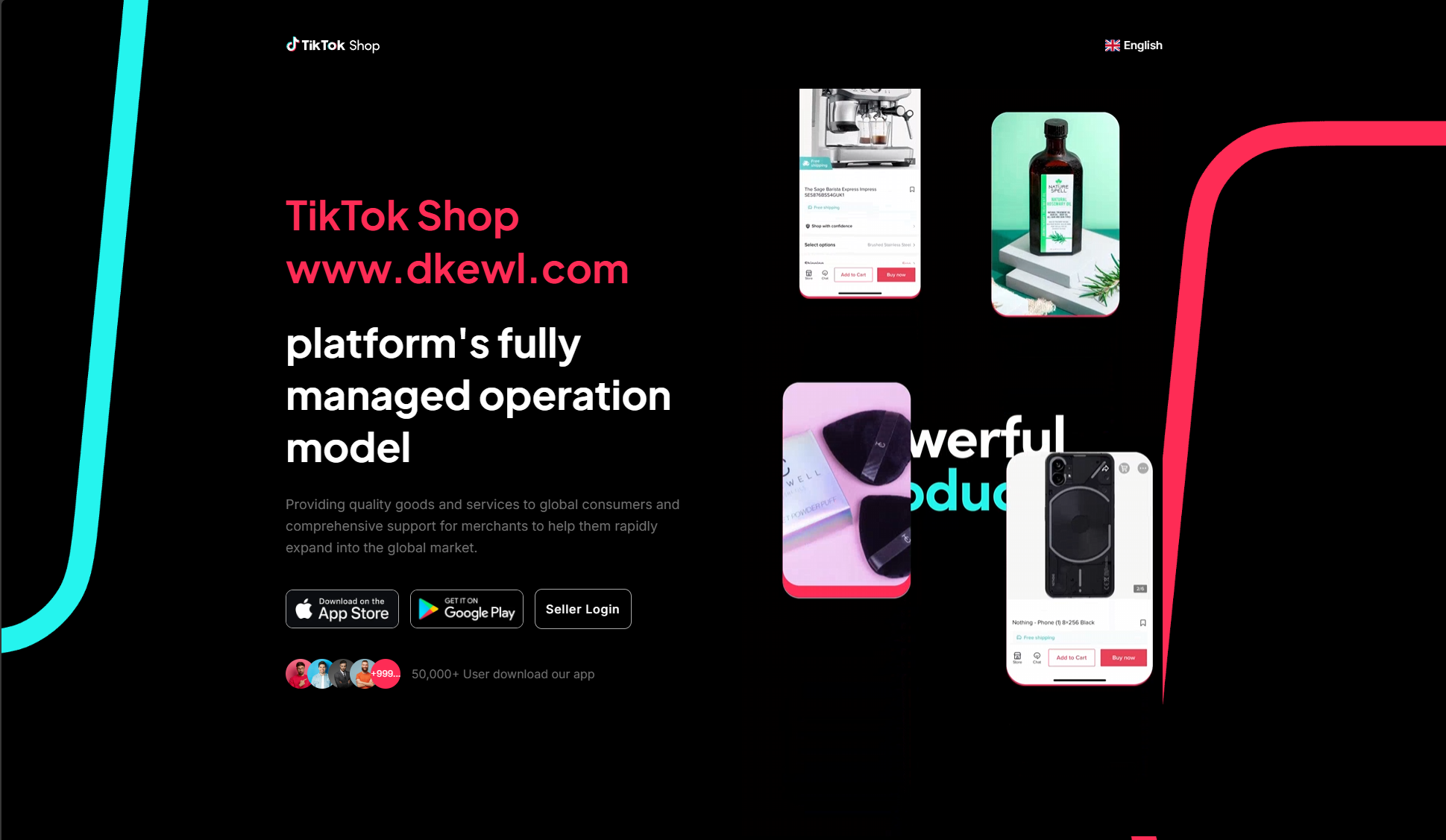介绍
-
iTe·rm2
iTerm2是默认终端的替代品,也是目前Mac系统下最好用的终端工具,集颜值和效率于一身。
-
Oh-My-Zsh
Oh My Zsh 是一款社区驱动的命令行工具,正如它的主页上说的,Oh My Zsh 是一种生活方式。 它基于Zsh 命令行,提供了主题配置,插件机制,已经内置的便捷操作。它能让你用了直呼: “Oh My ZSH!” 🤣👏 (它官网的确是这么说的哈哈哈哈)
安装
-
iTerm2
安装:
可以使用上一篇博客提到的Homebrew来安装:
brew install iterm2也可以直接到 iTerm2 官网下载
-
Oh-My-Zsh
安装:
sh -c "$(curl -fsSL https://raw.github.com/ohmyzsh/ohmyzsh/master/tools/install.sh)"
配置及使用
配置主题的前提:
- 安装了 zsh
- 安装了 powerline 字体
- 安装方法参考:GitHub - powerline/fonts: Patched fonts for Powerline users.
-
iTerm2
先设置字体:
进入偏好设置 -> Profiles -> Text -> Font -> 选择
Meslo LG S for PowerLine -
Oh-My-Zsh
配置主题
打开zsh配置:vim ~/.zshrc
修改主题:ZSH_THEME="agnoster" 个人觉得agnoster主题最好看😍
生效:source ~/.zshrc

agnoster主题展示及自动补全插件
配置插件
插件有自带的Git,让你可以使用简写,如:
gaa就是git add --all
更多常用git快捷键可以看 Oh-My-Zsh中Git的常用快捷键
此外,还强烈建议装上以下的插件:
-
zsh-autosuggestion,命令建议和补全
cd ~/.oh-my-zsh/custom/plugins/ git clone https://github.com/zsh-users/zsh-autosuggestions -
zsh-syntax-highlighting,代码高亮
cd ~/.oh-my-zsh/custom/plugins/ git clone https://github.com/zsh-users/zsh-syntax-highlighting.git -
z, 快速跳转到对应目录,让你不再疯狂输入cd
只要你输入过该路径,以后你便可以直接使用
z 该目录直接进入该目录,如下:

由于 z 是 zsh 内置的,所以只需在 plugins中加入 z 即可
输入 vim ~/.zshrc 进入 .zshrc ,按 i 进入编辑状态,找到plugins,输入以下内容
plugins=(
git
zsh-autosuggestions
zsh-syntax-highlighting
z
)
然后在文件的最后一行添加:
source ~/.oh-my-zsh/custom/plugins/zsh-syntax-highlighting/zsh-syntax-highlighting.zsh输入完成后,点击键盘esc键退出编辑模式,然后输入:wq 保存并退出,最后执行命令 source ~/.zshrc 使刚才的修改生效。
总结
经过以上步骤,你拥有了:
- 非常好看的终端
- 提高效率的插件:代码高亮、自动补全、快速路径跳转、Git命令快捷键
快去试试吧😎